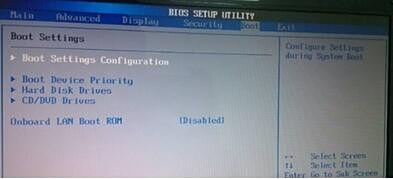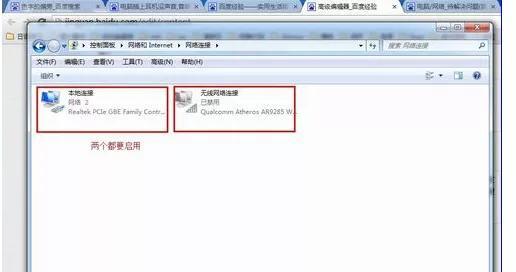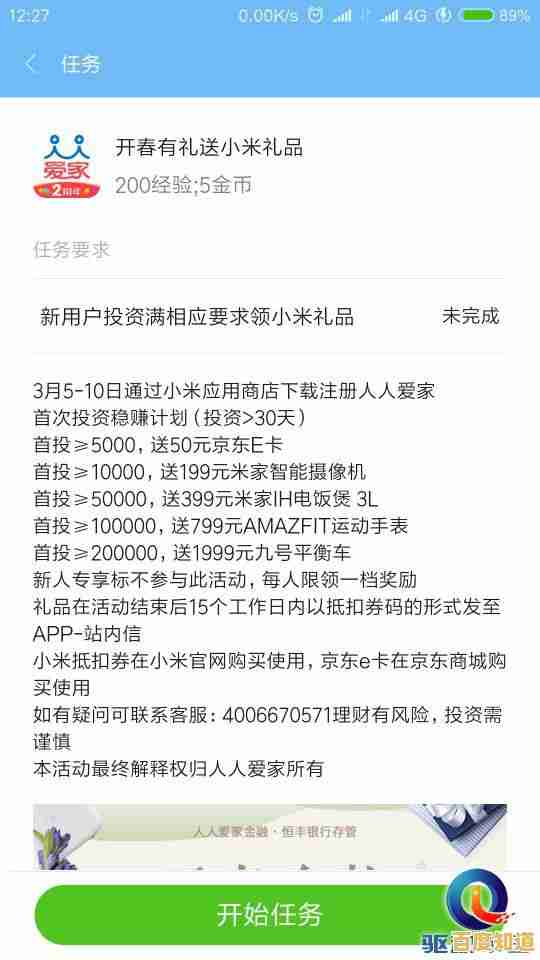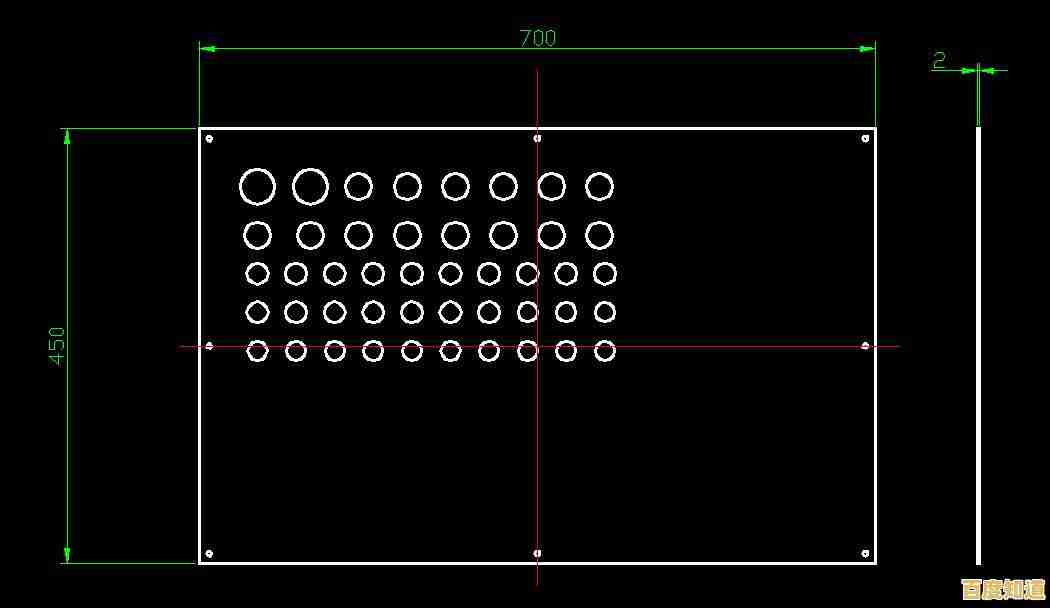零基础在Windows 11上部署小型家庭服务器实战教程
- 问答
- 2025-10-31 01:18:41
- 13
零基础在Windows 11上部署小型家庭服务器实战教程
来源:综合B站UP主“老猿说科技”、“熊猫不是猫QAQ”及微软官方文档的零基础简化版。
第一步:准备你的Windows 11电脑
- 硬件要求:你正在使用的任何一台Windows 11电脑都可以,笔记本或台式机都行,最好有比较大的硬盘空间,用来存放你的文件,如果希望省电,可以设置电脑在不使用时进入睡眠状态。
- 软件要求:确保你的Windows 11是专业版、企业版或教育版,家庭版缺少一些关键功能(Internet Information Services (IIS)”),不建议使用,你可以在“设置”->“系统”->“里查看你的Windows版本。
- 网络要求:让你的电脑通过网线(推荐)或Wi-Fi连接到你家的路由器,最好在路由器里为你的电脑设置一个固定的IP地址(也叫“静态IP”),这样它的地址就不会变来变去,方便以后访问,设置方法因路由器品牌而异,一般是在路由器管理页面的“DHCP服务器”或“局域网设置”中,找到你的电脑,将其MAC地址与一个IP地址绑定(例如绑定为 192.168.1.100)。
第二步:开启“文件共享”核心功能
这是最简单、最核心的一步,让你在家庭网络里共享文件夹。
- 打开网络发现:在Windows搜索框里输入“控制面板”并打开,进入“网络和 Internet” -> “网络和共享中心”,在左边点击“更改高级共享设置”。
- 启用共享:在当前的网络配置文件(通常是“专用网络”)下,确保勾选了以下选项:
- 启用网络发现
- 启用文件和打印机共享
- 允许Windows管理家庭组连接(如果有的话)
- 关闭密码保护(可选但推荐):为了方便,在“所有网络”部分,找到“密码保护的共享”,选择“关闭密码保护的共享”,这样家里其他设备访问时就不需要输入用户名密码了。注意:这仅在可信的家庭网络中可以这样做。
- 共享一个文件夹:在你想要共享的文件夹上右键单击,选择“属性”,切换到“共享”选项卡,点击“共享...”按钮,在弹出的窗口中,从下拉列表选择“Everyone”(所有人),然后点击“添加”,将“Everyone”的权限级别设置为“读取/写入”(如果希望别人也能修改文件的话),然后点击“共享”完成。
在同一网络下的其他电脑,打开“网络”应该就能看到你的这台电脑,并访问共享的文件夹了。
第三步:搭建一个简单的网站/下载服务器(使用IIS)
如果你想在家庭网络里放一个小网站,或者搭建一个像Aria2这样的下载服务器,需要先安装IIS。
- 安装IIS:在Windows搜索框输入“启用或关闭Windows功能”并打开,在弹出来的列表里,找到“Internet Information Services”(互联网信息服务),勾选它,然后点开它前面的小加号,确保勾选“Web管理工具”下的所有选项,以及“万维网服务”下的“应用程序开发功能”(如果需要运行特定程序的话)和“常见HTTP功能”,点击“确定”等待安装完成。
- 测试IIS:安装完成后,打开浏览器,在地址栏输入
http://localhost或者http://127.0.0.1,如果看到一个IIS的欢迎页面,说明安装成功了。 - 放入你的网站文件:IIS默认的网站文件存放在
C:\inetpub\wwwroot文件夹,你可以把你的网页文件(比如index.html)直接放进这个文件夹。 - 在局域网内访问:在你家庭网络的另一台设备(比如手机或另一台电脑)的浏览器里,输入
http://[你的电脑IP地址](http://192.168.1.100),就能看到你放在wwwroot里的网页了。
第四步:远程访问你的服务器(从家外面访问)
如果你想在外面(比如在公司、用手机流量)也能访问家里的服务器,需要做“内网穿透”,这里介绍一个最简单的方法,使用第三方工具,花生壳”。
- 下载并安装花生壳:去花生壳的官网下载Windows版本的客户端,然后安装到你的服务器电脑上。
- 注册和登录:用手机号注册一个账号并登录。
- 添加映射:在花生壳软件里,点击“内网穿透”,添加映射”。
- 应用名称:随便起个名字,我的家庭服务器”。
- 应用图标:可选。
- 内网主机:填写你的服务器电脑的局域网IP(就是前面设置的192.168.1.100)或者直接填
0.0.1。 - 内网端口:填写你服务对应的端口,如果是IIS网站,
80,如果是其他软件(比如Nextcloud的8080端口),就填对应的端口。 - 外网域名:系统会免费分配一个域名给你,直接用这个就行。
- 外网端口:也是系统分配,不用改。
- 开启映射:保存设置后,映射就生效了,你在世界上任何有网络的地方,打开浏览器,输入花生壳给你的那个外网域名和外网端口(
http://xxxxx.oicp.vip:12345),就能访问到你家里的服务器了。
第五步:进阶玩法(安装更多服务)
Windows 11本质上就是一个强大的平台,你可以在它上面安装各种软件来扩展服务器功能。
- 下载服务器:可以安装像“qBittorrent”或搭配IIS使用的“Aria2”来打造一个24小时不间断的下载机。
- 媒体服务器:安装“Plex”或“Jellyfin”软件,然后把你的电影、电视剧文件夹添加进去,就可以在家里任何设备(智能电视、手机、平板)上观看,并自动生成漂亮的海报墙。
- 云盘服务器:安装“Nextcloud”,就可以打造一个属于你自己的私有云盘,同步文件、管理日历、联系人等。
安装这些软件的过程和安装普通电脑软件一样,只需要注意在安装过程中或安装后,在Windows Defender防火墙中允许这些软件通过网络通信。
最后提醒:
- 安全:你的电脑就是服务器,要保证电脑本身的安全,设置好登录密码,及时更新系统。
- 稳定性:如果希望服务器一直在线,记得在电源设置里关闭自动睡眠。
- 耐心:零基础会遇到问题很正常,多搜索(比如搜索“Windows 11 如何设置静态IP”、“花生壳如何映射端口”),一步步来肯定能成功。
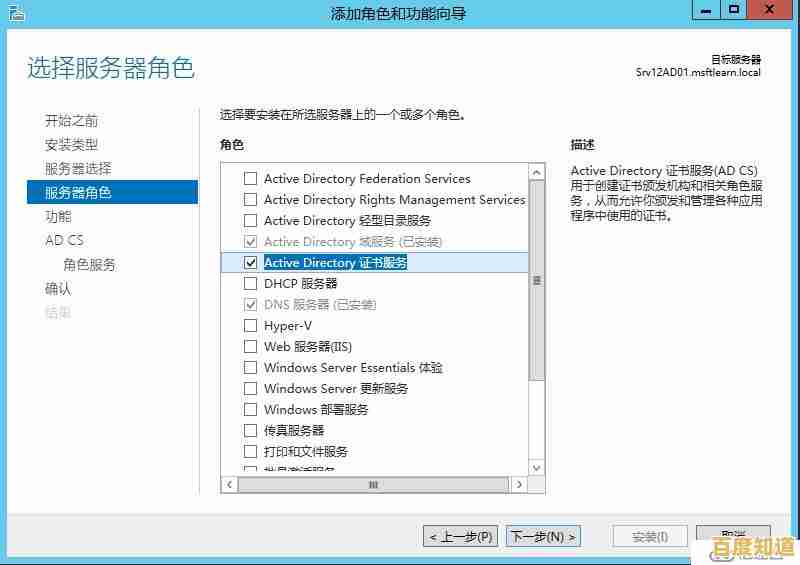
本文由洋夏真于2025-10-31发表在笙亿网络策划,如有疑问,请联系我们。
本文链接:http://fengyu.xlisi.cn/wenda/67563.html